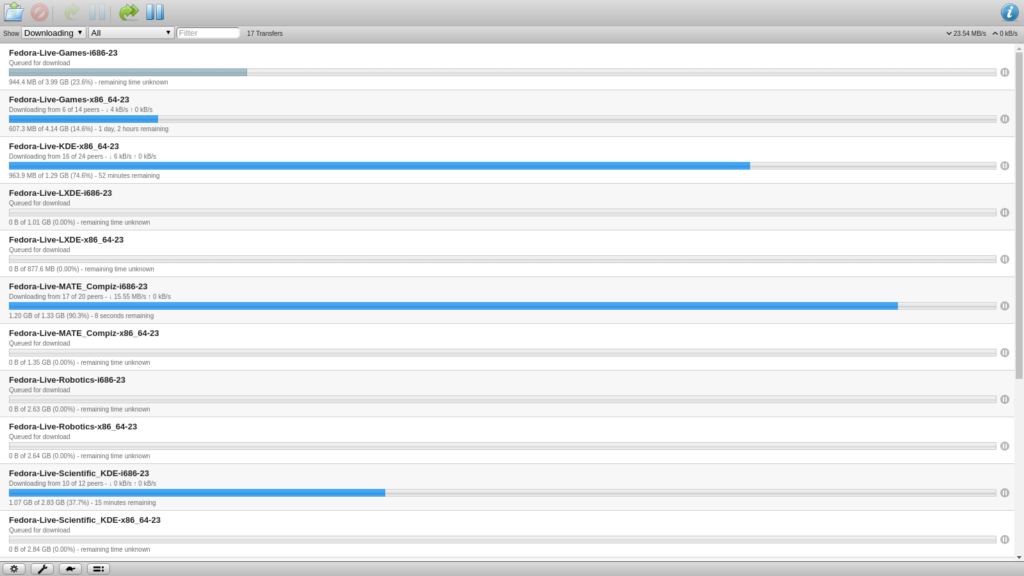Posted in Linux
Install Transmission Web Centos 7
Transmission adalah salah satu torrent client yang cukup populer. Hal ini dikarenakan salah satu fiturnya, yaitu dapat dijalankan pada server dengan interface web. Tutorial kali ini akan memberi tahu cara bagaimana instalasi transmission pada CenOS 7.
- Install epel-release
yum install epel-release
- Install transmission-daemon
yum install transmission-daemon
- Jalankan dan hentikan kembali transmission. Hal ini bertujuan untuk menuliskan konfigurasi default.
systemctl start transmission-daemon systemctl stop daemon
- Buka /var/lib/transmission/.config/transmission-daemon/settings.json
- Pada rpc-authentication-required, ganti menjadi true.
- Cari bagian rpc-whitelist dan ganti menjadi *.*.*.*
- Pada rpc-password, ganti semua karakter yang ada dalam tanda petik menjadi “password anda”.
- Pada rpc-username, isi tanda petik dengan username yang diinginkan.
- Konfigurasi lengkap kurang lebih menjadi seperti berikut
{ "alt-speed-down": 50, "alt-speed-enabled": false, "alt-speed-time-begin": 540, "alt-speed-time-day": 127, "alt-speed-time-enabled": false, "alt-speed-time-end": 1020, "alt-speed-up": 50, "bind-address-ipv4": "0.0.0.0", "bind-address-ipv6": "::", "blocklist-enabled": false, "blocklist-url": "http://www.example.com/blocklist", "cache-size-mb": 4, "dht-enabled": true, "download-dir": "/var/lib/transmission/Downloads", "download-queue-enabled": true, "download-queue-size": 5, "encryption": 1, "idle-seeding-limit": 30, "idle-seeding-limit-enabled": false, "incomplete-dir": "/var/lib/transmission/Downloads", "incomplete-dir-enabled": false, "lpd-enabled": false, "message-level": 1, "peer-congestion-algorithm": "", "peer-id-ttl-hours": 6, "peer-limit-global": 200, "peer-limit-per-torrent": 50, "peer-port": 51413, "peer-port-random-high": 65535, "peer-port-random-low": 49152, "peer-port-random-on-start": false, "peer-socket-tos": "default", "pex-enabled": true, "port-forwarding-enabled": true, "preallocation": 1, "prefetch-enabled": true, "queue-stalled-enabled": true, "queue-stalled-minutes": 30, "ratio-limit": 2, "ratio-limit-enabled": false, "rename-partial-files": true, "rpc-authentication-required": true, "rpc-bind-address": "0.0.0.0", "rpc-enabled": true, "rpc-password": "password anda", "rpc-port": 9091, "rpc-url": "/transmission/", "rpc-username": "notulensiku", "rpc-whitelist": "*.*.*.*", "rpc-whitelist-enabled": false, "scrape-paused-torrents-enabled": true, "script-torrent-done-enabled": false, "script-torrent-done-filename": "", "seed-queue-enabled": false, "seed-queue-size": 10, "speed-limit-down": 100, "speed-limit-down-enabled": false, "speed-limit-up": 100, "speed-limit-up-enabled": false, "start-added-torrents": true, "trash-original-torrent-files": false, "umask": 18, "upload-slots-per-torrent": 14, "utp-enabled": true } - Jalankan kembali transmission dan enable servicenya
systemctl start transmission-daemon systemctl enable transmission-daemon
Ketika diakses dari http://ip-server:9091, maka akan tampil seperti berikut